BBセキュリティのライセンス移行について
これまでご利用になられていたコンピュータから、新たに別のコンピュータで「BBセキュリティ」をお使いになる場合はライセンス移行という方法を行っていただく事によりそのままご利用いただけます。
※「BBセキュリティ」は1ライセンスにつき、3台のコンピュータまでインストールすることが可能ですので、3台以下のご利用であれば、特にライセンス移行作業は必要ありません。
4台以上のコンピュータで、「BBセキュリティ」をお使いになる場合は、ライセンスの購入が必要です。ライセンスの購入は専用サイトよりお申し込みください。
専用サイト:http://bbsecu.jp
BBセキュリティ Plus powered by Norton™をご利用の方
1.BBセキュリティ専用サイトの各種お手続きページの[ご利用状況の確認]をクリックします。
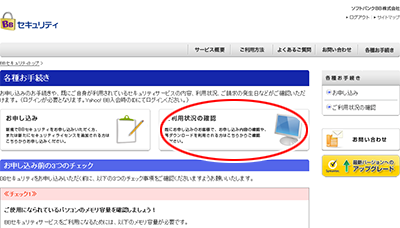
2.インターネットサービスプロバイダーIDとパスワードを入力し、[ログイン]ボタンをクリックします。
※次の場合は、Yahoo! JAPAN IDとパスワードを入力します。
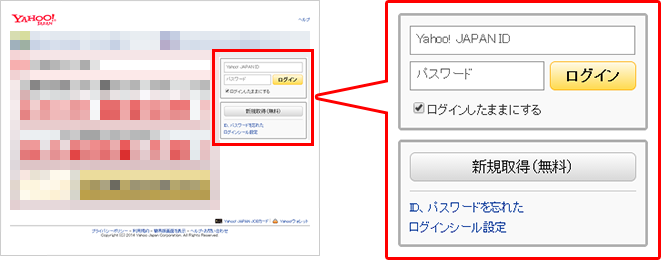
3.ご利用中のサービスが表示されますので、ライセンス移行したいサービスを選択し、[ダウンロード]ボタンをクリックしてセットアップの作業を行って下さい。
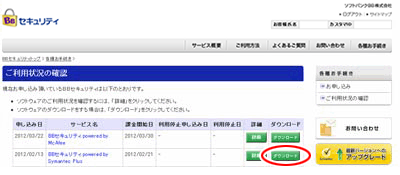
4.すでにご利用可能台数に達している場合は「ご利用サービスの変更」画面が表示されます。ご利用状況をご確認の上、停止するサービスにチェックをつけて[利用停止]をクリックしてください。
※利用停止したコンピュータやスマートフォンはBBセキュリティで保護されなくなります。
※4台以上でご利用いただく場合は、[1.追加でライセンスを申し込む]をクリックします。
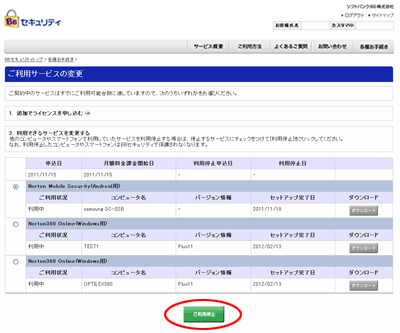
5.[ダウンロード]ボタンをクリックして、セットアップの作業を行ってください。
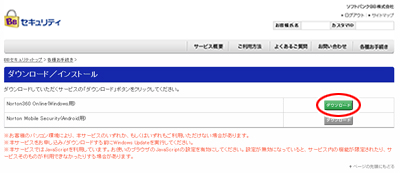
6.これでライセンス移行が完了しました。
BBセキュリティ powered by Norton™ / BBセキュリティ Lite powered by Norton™をご利用の方
1.BBセキュリティ専用サイトの各種お手続きページの[ご利用状況の確認]をクリックします。
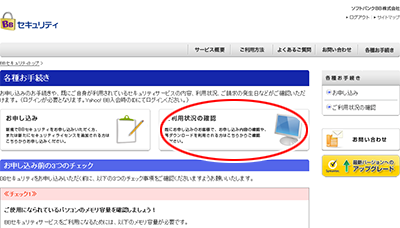
2.インターネットサービスプロバイダーIDとパスワードを入力し、[ログイン]ボタンをクリックします。
※次の場合は、Yahoo! JAPAN IDとパスワードを入力します。
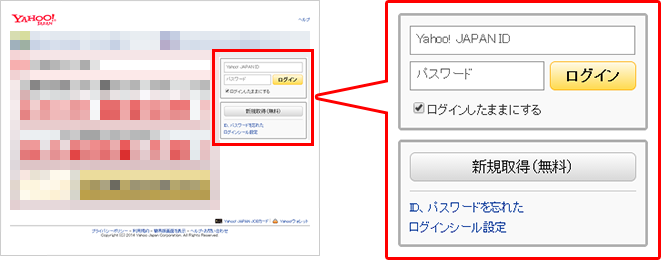
3.ご利用中のサービスが表示されますので、ライセンス移行したいサービスを選択し、[ダウンロード]ボタンをクリックしてセットアップの作業を行って下さい。
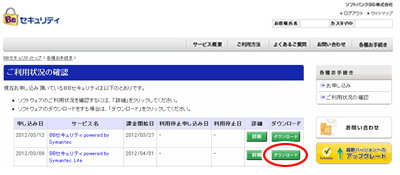
4.ダウンロード/インストール画面が表示されますので、ダウンロードいただくサービスを選択の上、次へボタンをクリックします。
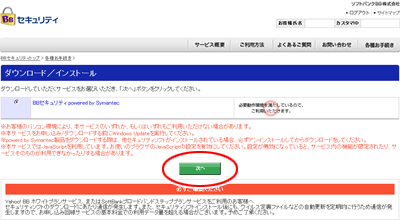
5.利用規約をご確認の上、利用開始ボタンをクリックするとダウンロード/インストール作業が開始されます。
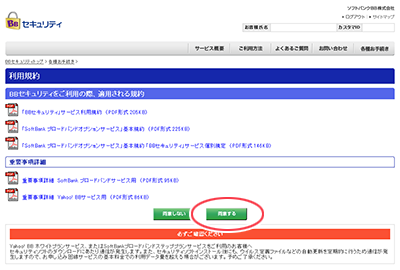
6.既に3台のパソコンでご利用中の場合、既存のデバイスのうち、既に使われていないパソコンを選択のうえ、ライセンスの移行を行って下さい。 インストール中に以下の画面が表示されますので、「次へ」をクリックしてください。
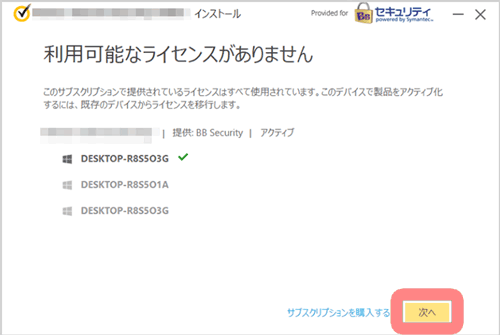
7.既存のデバイスの利用を無効にし、現在利用しているパソコンへライセンスを移行する場合は、「ライセンスを移行する」をクリックしてください。
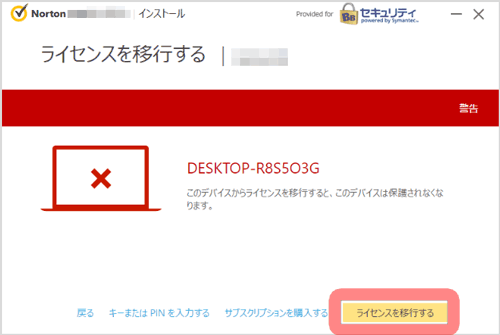
8.ライセンスの移行が正常に完了した場合、こちらの画面が表示されます。
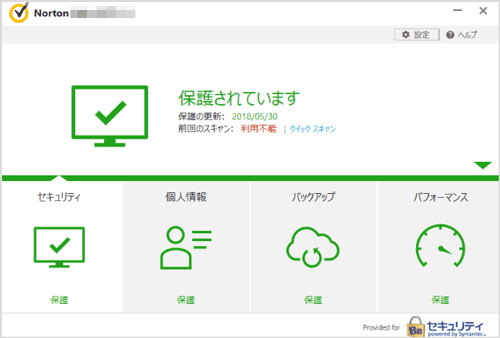
9.これでライセンス移行が完了しました。